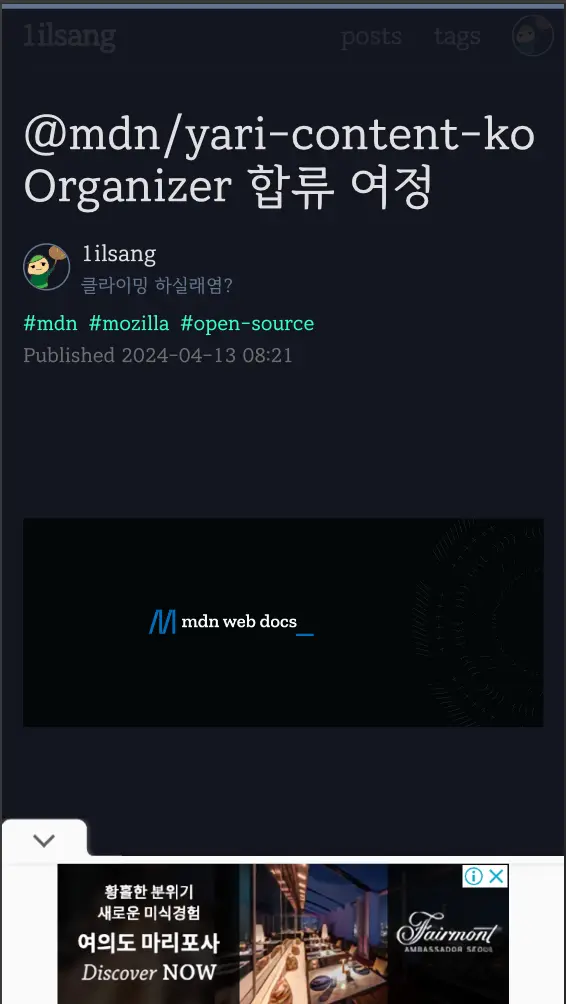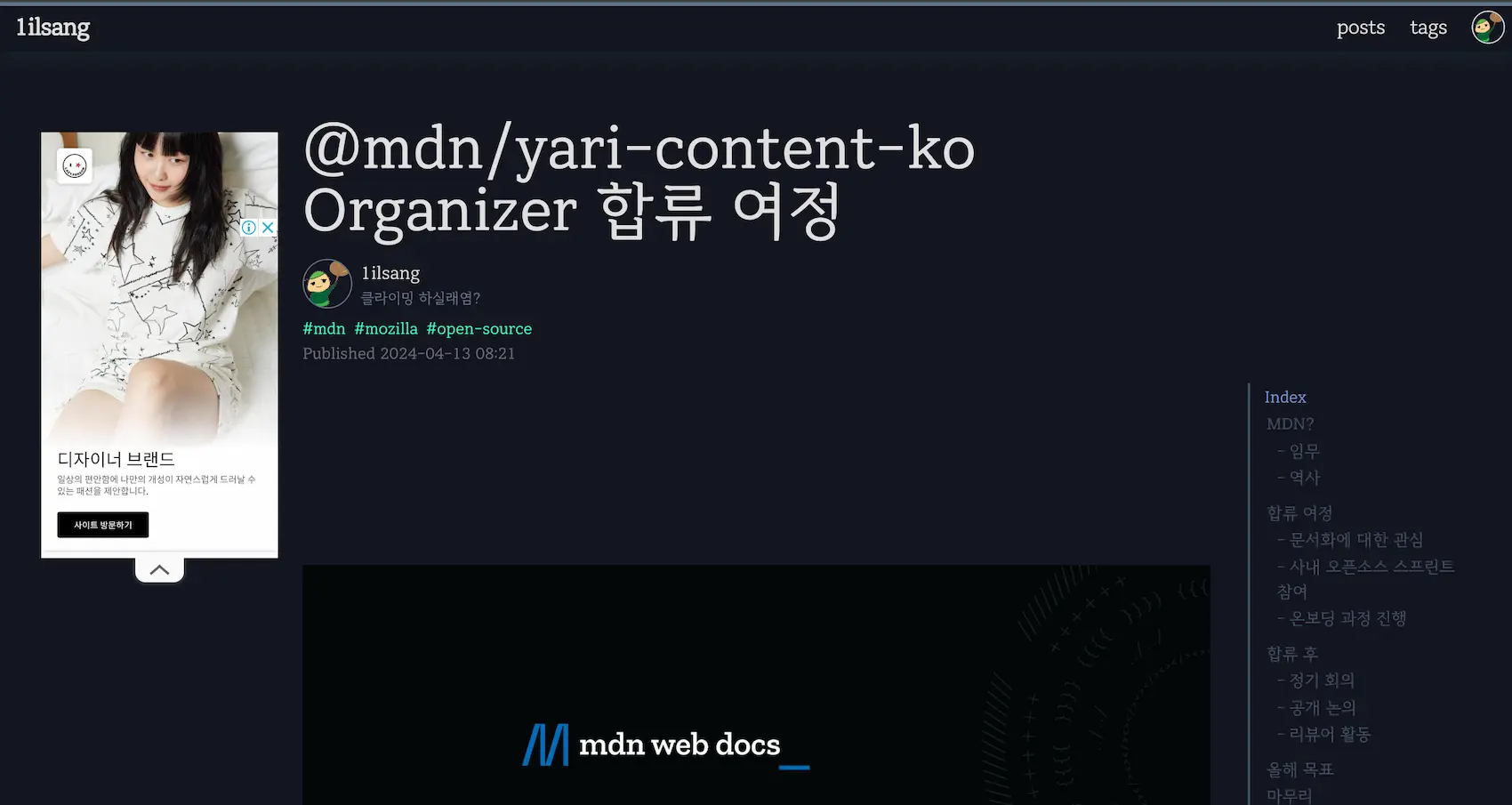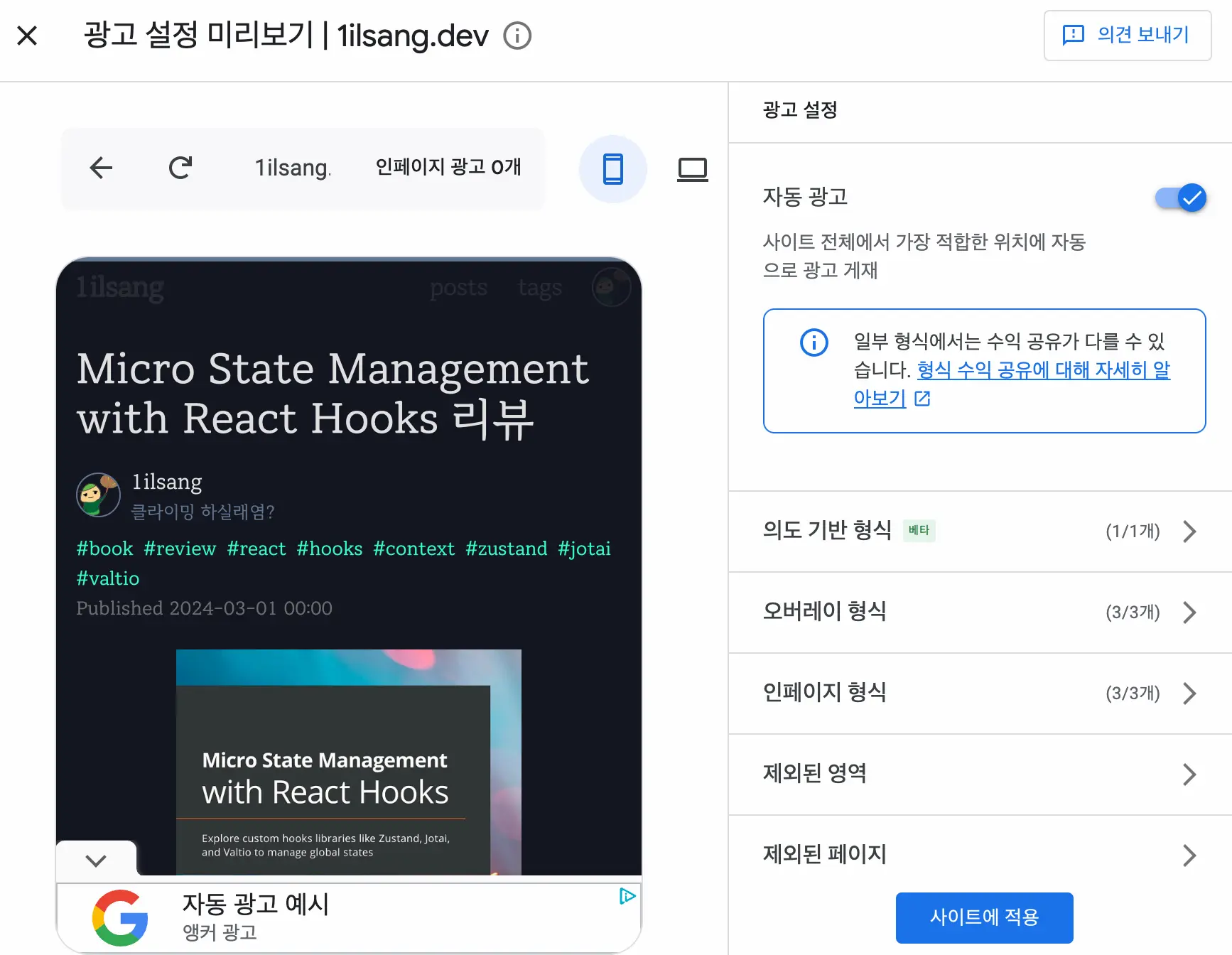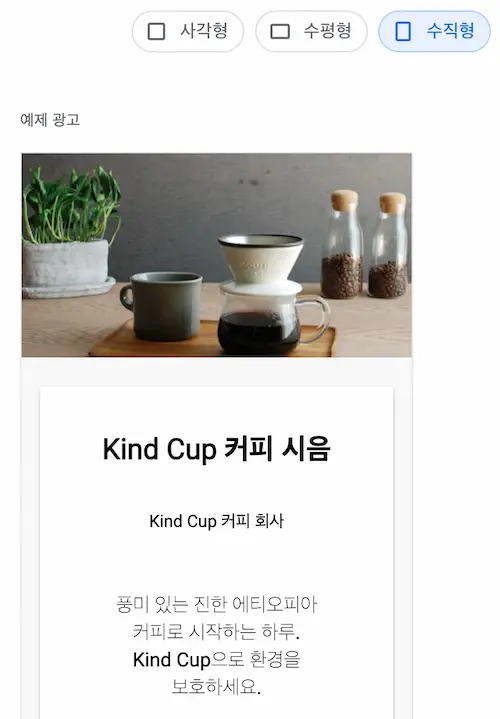[Next.js] Google AdSense 광고 적용 및 이해하기
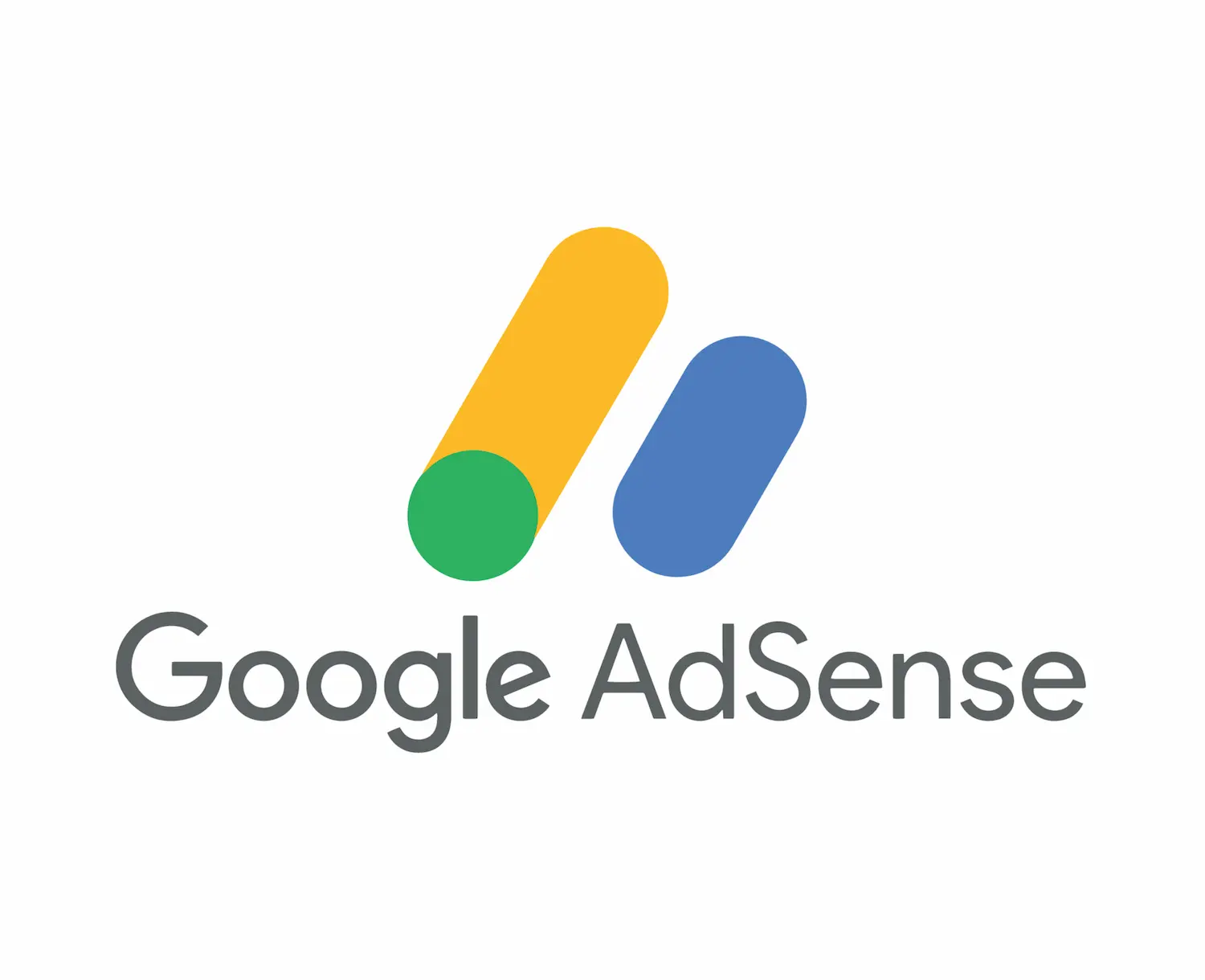
Google AdSense를 적용한 내용을 정리해 보려고 한다.
Index
AdSense 적용 결과
모바일 화면에서는 바텀 앵커 영역, 데스크탑 화면에서는 좌측 레일 부분에 광고를 실었다(현재는 제거).
광고 컴포넌트 영역은 구글이 자동으로 설정하게 할 수도 있고 직접 특정 영역만 설정할 수 있다.
이 부분들은 아래에서 자세히 다루겠다.
Google Ads, AdSense 차이
맨 처음 광고를 달고자 마음먹으면 곧바로 광고 도메인과 관련된 다양한 키워드에 혼란을 느끼게 된다.
구글 공식 문서에 따른 Google AdSense와 Ads의 차이점은 광고 게시자인지 광고주인지에 따라 다르게 선택할 수 있는 플랫폼임을 알려주고 있다.
우리는 광고 게시자에 해당하기 때문에 AdSense를 적용해야 한다.
AdSense 설정하기
사이트 등록
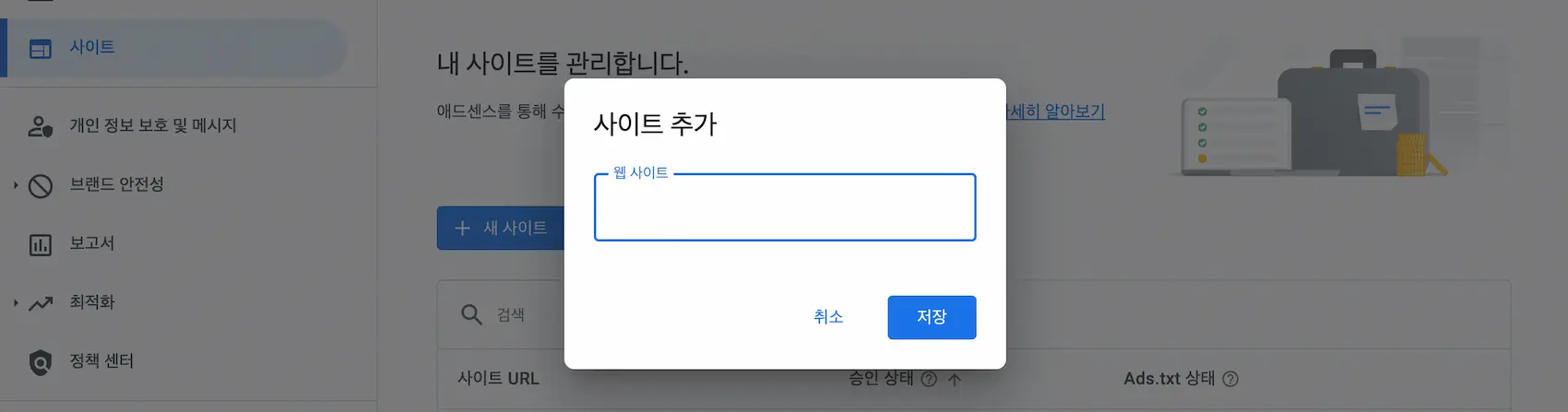
맨 처음 해야 할 일은 AdSense에 광고를 실을 사이트를 등록하는 것이다.
사이트 등록 후 광고 스크립트 한줄만 사이트에 추가하면 사실상의 모든 과정이 끝난다(!).
하지만 구글 애드센스를 적용하기 위해선 사이트 심사를 통과해야 한다. 심사 기간은 최대 2주 정도가 소요되며 사이트의 컨텐츠가 갖추어지지 않으면 거절될 수 있다.
관련 내용을 살펴보니 설정된 페이지가 주기적으로 조회되지 않으면 심사가 최대 6주까지도 소요된다고 한다.
하지만 큰 문제가 없다면 하루 내로 심사가 통과되는 듯하며 이 블로그 또한 하루 내에 심사가 통과되었다.
사이트 등록을 했다면 광고 스크립트를 적용해 보자.
광고 컴포넌트 적용
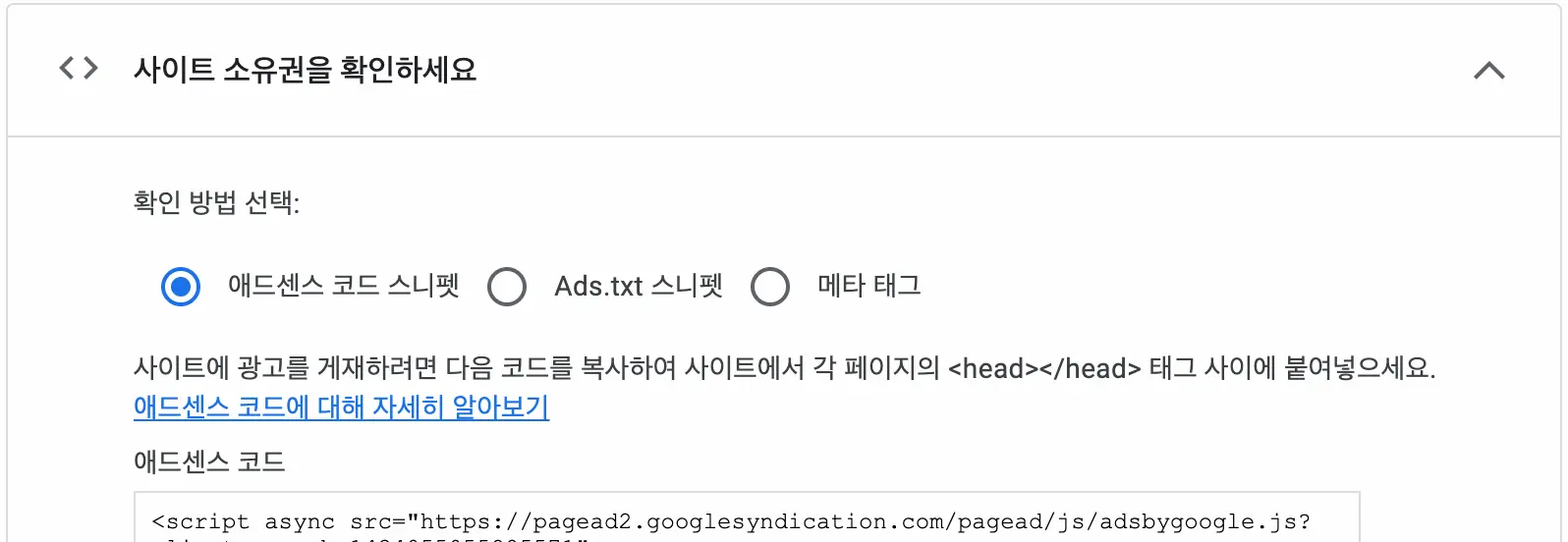
사이트 심사 및 소유주 확인을 위해 원하는 확인 방법을 선택해 적용하면 된다.
여기 UI가 이상한데, 3개 중 하나를 적용하는 게 아니다.
애드센스 코드 스니펫 혹은 메타 태그로 사이트 심사를 받고 Ads.txt로 소유주 확인을 해야 한다.
죽, 애드센스 코드 스니펫 혹은 메타 태그 + Ads.txt 2가지를 적용해야 한다.
Ads.txt는 아래 사이트 소유권 확인에서 다루겠다. 지금은 넘어가도 된다.
나는 애드센스 코드 스니펫을 적용했다.
import Script from 'next/script';
export const GoogleAdSense: FunctionComponent = () => {
if (process.env.NODE_ENV !== 'production') {
return null;
}
return (
<Script
async
src={`https://pagead2.googlesyndication.com/pagead/js/adsbygoogle.js?client=ca-pub-${PID}`}
crossOrigin="anonymous"
strategy="lazyOnload"
/>
);
};production에서만 적용되어야 하므로 분기 처리하고 애드센스 코드를 그대로 심어준다. Script strategy 및 자세한 내용은 여기를 참고.
export default function RootLayout({ children }) {
return (
<html>
<body>{children}</body>
<GoogleAdSense />
</html>
);
}그 후 앱의 최상단 레이아웃에 컴포넌트를 추가해 주면 끝난다.
이제 사이트 심사가 통과될 때까지 기다리면 된다.
사이트 소유권 확인
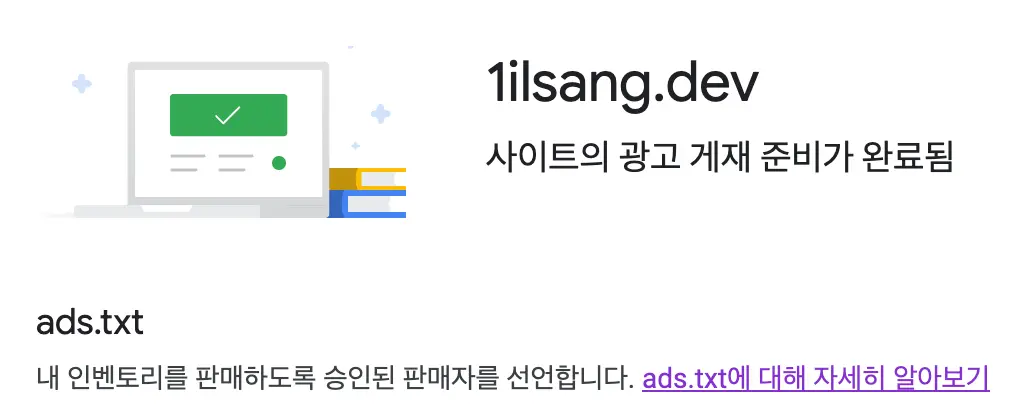
심사를 무사히 통과했다면 소유권을 인증해야 한다. ads.txt를 설정하라고 알려준다.
google.com, pub-ID, DIRECT, HASH_CODEpublic/ads.txt를 생성하고 ads.txt 스니펫을 추가한다.
이후 구글봇이 돌면서 추가내역을 확인하게 된다.
광고 컴포넌트 영역 설정
이제 가장 중요한 광고 컴포넌트 영역을 설정해야 한다.
(좌) 사이트 기준 자동 삽입 / (우) 광고 단위 기준 직접 설정
홈의 광고 탭으로 들어오면 컴포넌트 설정을 할 수 있다. 광고 컴포넌트는 사이트 기준 자동 삽입 혹은 직접 광고 단위 기준으로 추가할 수 있다.
- 사이트 기준
- AdSense 스크립트가 자동으로 페이지 내부에 광고를 삽입
- 광고 단위 기준
- 광고 크기 및 위치를 직접 설정
사이트 기준
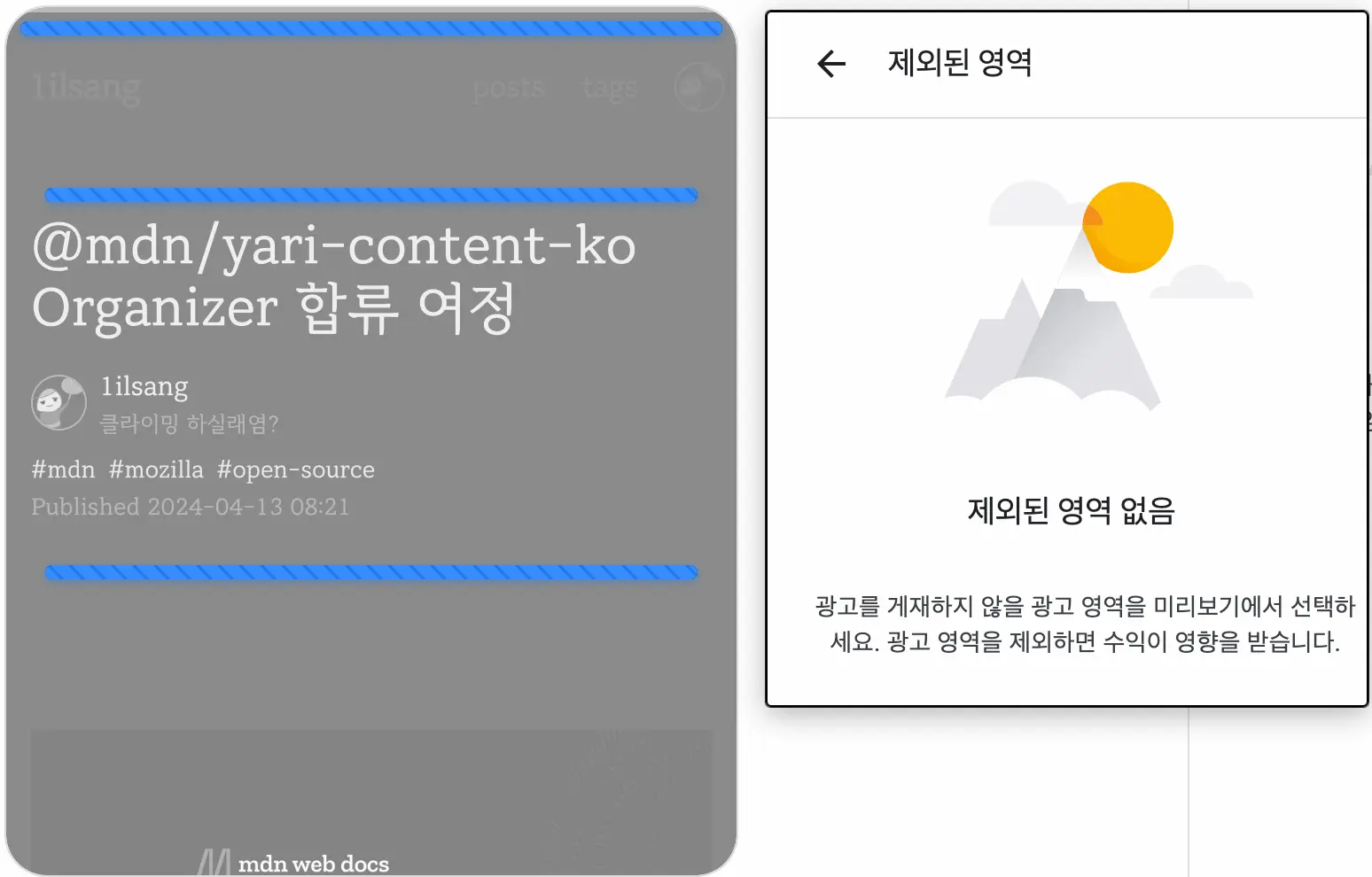
사이트 기준으로 할 경우 오버레이, 인페이지 등에서 광고 추가 여부를 UI로 확인/선택할 수 있다.
광고가 기재되길 원하지 않는다면 영역을 제외하거나 페이지 자체를 추가할 수 있다.
광고 단위 기준
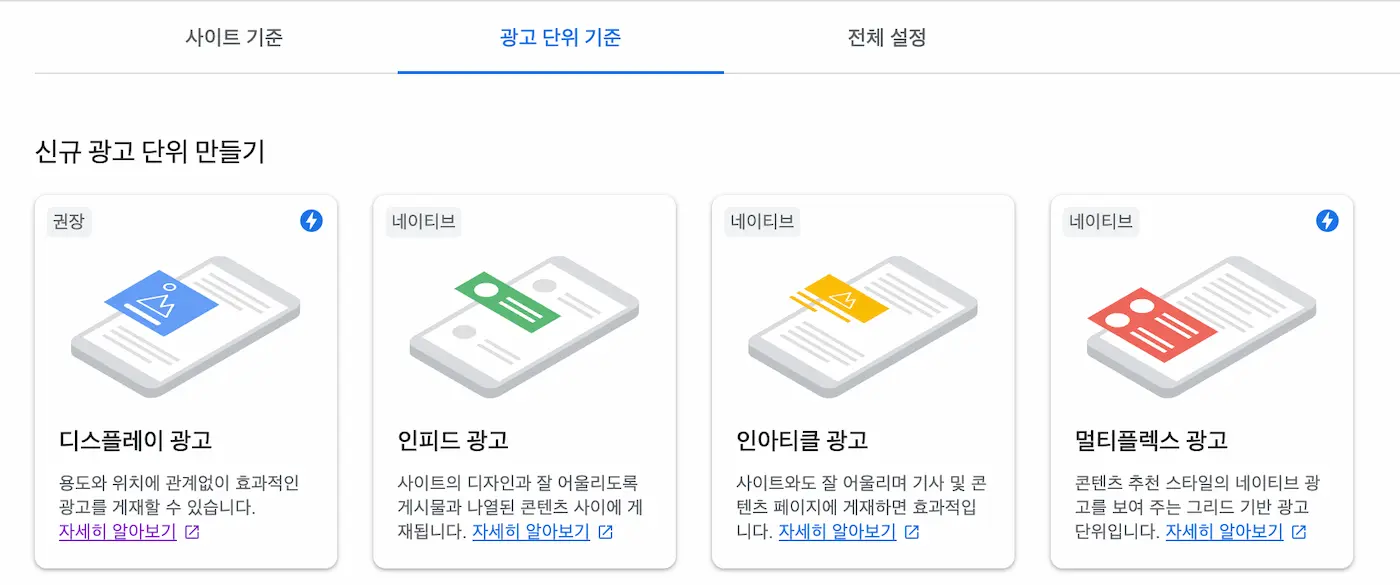
원하는 광고 단위를 선택후 만들면 자동으로 HTML이 생성된다.
declare global {
interface Window {
adsbygoogle: any;
}
}
export const GoogleAdSenseComponent = () => {
useEffect(() => {
(window.adsbygoogle = window.adsbygoogle || []).push({});
}, []);
return (
<ins
class="adsbygoogle"
style={{ display: 'block' }}
data-ad-client="PID"
data-ad-slot="SLOT_KEY"
data-ad-format="auto"
data-full-width-responsive="true"
/>
);
};이제 원하는 위치에 컴포넌트를 배치하면 된다.
지급 정보 설정
가장 중요한 지급 정보(계좌, SWIFT 코드 등)는 $100 이상 되어야 입력할 수 있다(-_-).
따라서 주기적으로 광고 실적을 확인해볼 필요성이 있다.
수익 구조
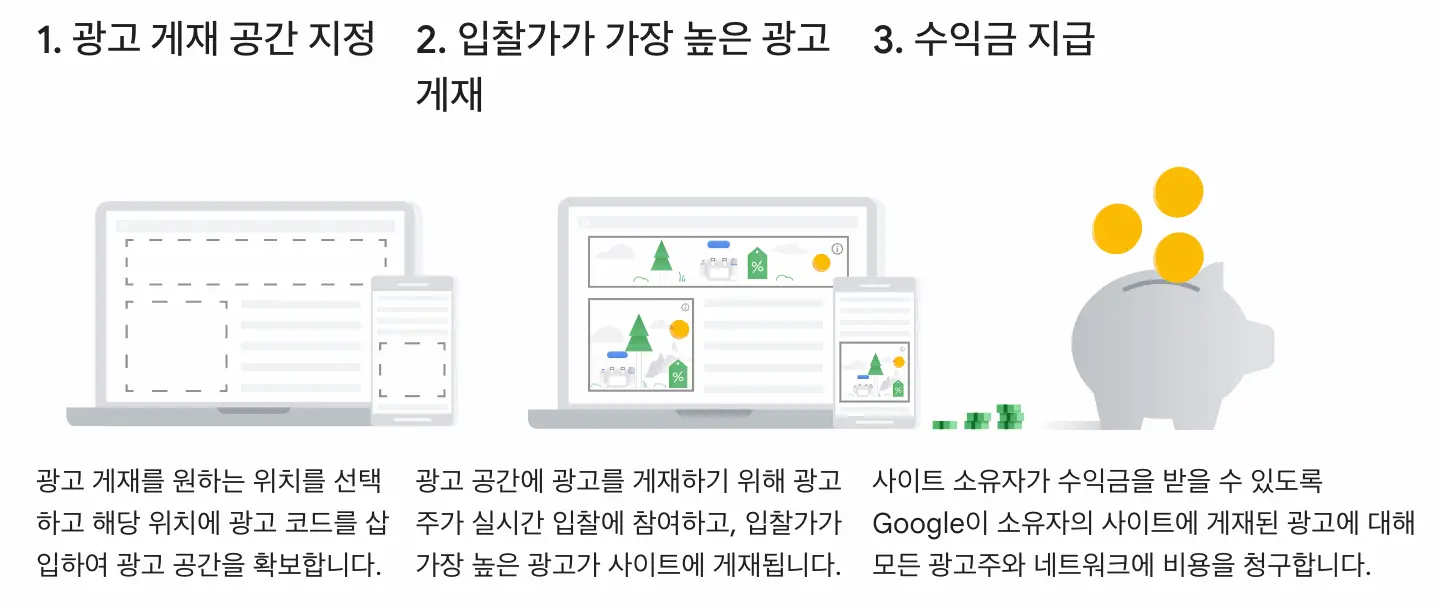
애드센스 작동 원리에 따르면 우리가 설정한 광고 컴포넌트에 입찰가가 가장 높은 광고를 기준으로 게재된다고 한다.
이때 수익 배분은 사용 중인 제품에 따라 달라지는데 콘텐츠 광고는 게시자가 68%의 수익 지분을 가진다.
마무리
이로써 AdSense 사용법을 간단하게 살펴봤다. 사용성이 좋기 때문에 특별히 어려운 부분은 없었다.
이후 사이드 프로젝트에 꼭 적용해 보길 기원하면서 글을 마무리해본다.